Když Apple oznámila, že iPhone 5S přichází se schopností zachytit zpomalené video, byl jsem nadšený. Zpomalování filmů svých dětí bylo vždy něco, co mě bavilo, ale musel jsem používat různé aplikace třetích stran nebo importovat klipy do iMovie, abych to dokázal. Nyní s iPhone 5S mám přirozenou možnost zachytit, upravit a sdílet videa. A pokud máte to štěstí, že jste někde našli 5S na skladě, máte možnost vytvářet si s sebou videa vždy. Podívejte se na tyto pět videoklipů pořízených pomocí funkce slo-mo, pokud se na to ještě neprodáváte.
Existuje však několik triků, které musíte znát, abyste mohli co nejlépe využít nové funkce Slo-Mo; Podívejme se na to.
Záznam
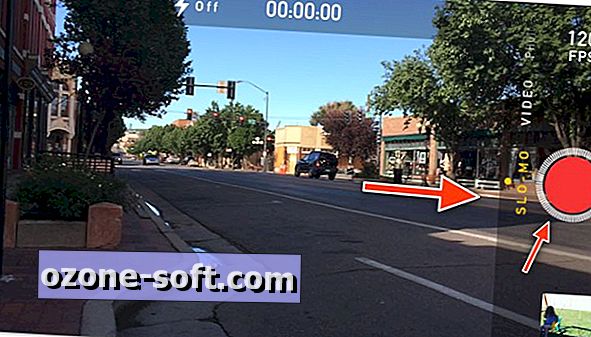
Nahrávání videa typu slo-mo se neliší od nahrávání normálního videa na libovolném jiném zařízení iOS. Spusťte aplikaci Fotoaparát a přejetím přejděte na možnost "Slo-Mo". Budete mít normální červené tlačítko záznamu, ale s kruhem řádků kolem něj, což znamená, že Slo-Mo je vybrán. Pevná bílá čára kolem červeného tlačítka indikuje, že váš iPhone je nastaven na záznam normálního rychlostního videa. Najdete zde také "120 FPS" vedle tlačítka spouště, pokud je nastaveno pro nahrávání ve slo-mo.
Úpravy
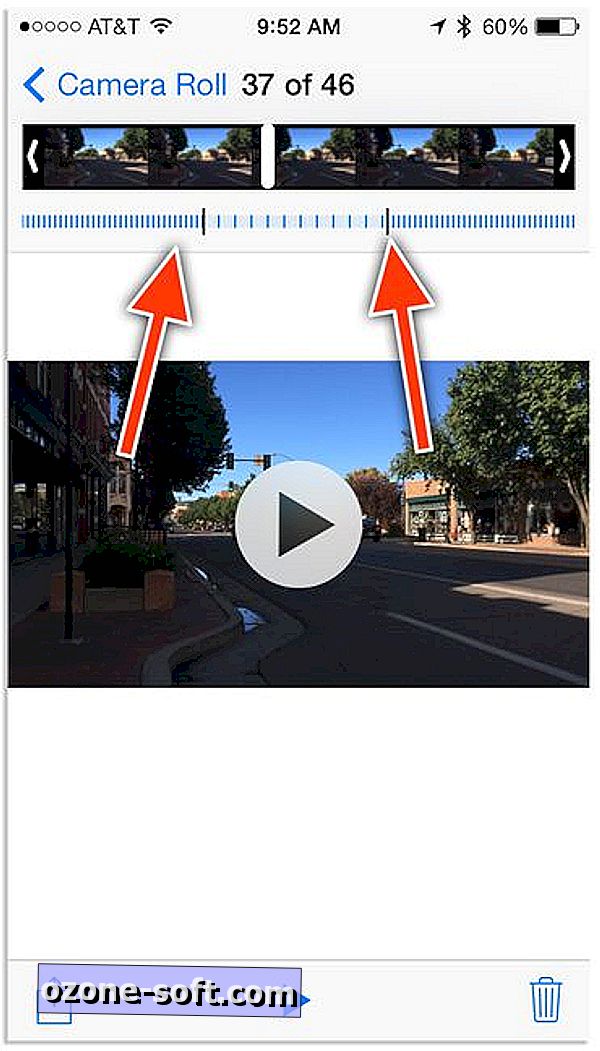
Po nahrání videa v režimu Slo-Mo můžete jej okamžitě upravit buď v aplikaci Foto nebo Foto. Nezapomeňte, že kolem záznamového tlačítka je stejný tečkovaný bílý kruh? Stejný indikátor bude zobrazen na miniaturách videoklipů na roli fotoaparátu nebo uložených v aplikaci Fotografie.
Klepnutím na miniaturu můžete sledovat video, protože iOS má předem vybraný segment videa, který vám zpomalí. Je to překvapivě dobrá práce, při které je nejlepší část videa zpomalit, ale není to dokonalé.
Chcete-li zpomalit část videa, kterou chcete, a nikoliv to, co si iOS vybral, jednoduše sklouzněte nástroj pro úpravu, abyste zvýraznili část, kterou chcete zpomalit. Na snímku nahoře jsou řádky blíže společné, což ukazuje na normální rychlost přehrávání, zatímco řádky, které jsou rozloženy ven, označují sekci slo-mo.
Můžete zobrazit náhled videa klepnutím na tlačítko přehrávání a nastavením časování, dokud nebudete spokojeni.
Sdílení
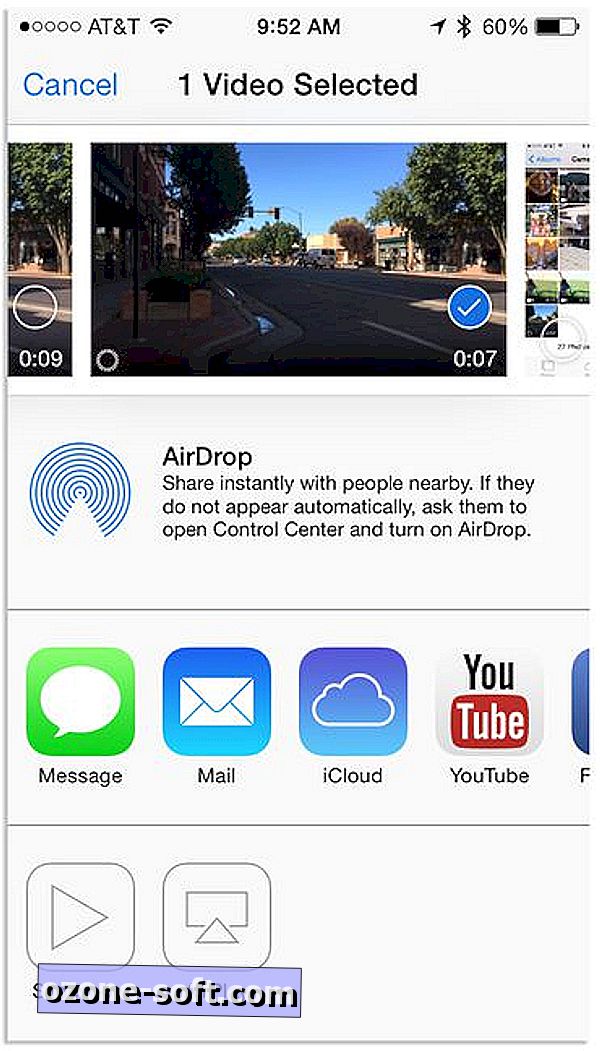
Nejhorší část funkce Slo-Mo musí být sdílena. S nahráváním v zařízení iPhone 5S rychlostí 120 snímků za sekundu a vyžadujícím, aby aplikace Fotoaparát nebo Fotky zpracovávala a zpomalovala části videa až na 30 snímků za sekundu, sdílení lze v současné době provádět pouze pomocí sdíleného listu v aplikaci Fotoaparát nebo Fotky. To znamená, že nemůžete spustit aplikaci Facebook nebo Instagram a zvolit video z alba Camera Roll a nahrát jej a očekávat, že bude stále aplikován efekt slo-mo.
Místo toho musíte otevřít aplikaci Fotografie, vybrat video a klepnout na tlačítko Sdílet. Odtud budete moci sdílet s výchozím seznamem služeb sdílení, jako jsou Facebook, YouTube, Vimeo, Mail, iCloud a Zprávy. (Upozornění ze seznamu chybí Twitter.)
Chcete-li sdílet se službou, jako je Instagram, musíte provést několik dalších kroků. Bez možnosti sdílení přímo do aplikace Instagram z aplikace Fotky je nutné video exportovat do jiné služby, například do služby Mail, a pak klip uložit do role Rolování fotoaparátu.
Jinými slovy, budete muset poslat e-mailem sami sebe, což vyžaduje, abyste udělali hit na celkovou kvalitu videa, uložte přiložené video do kamery Roll a poté je nahrajte do Instagramu nebo podobně.
Jak uvedl MacWorld, můžete také poslat video do jiného zařízení iOS pomocí vlastního AirDropu nebo jeho nahráním do sdíleného streamu iCloud Photo. Z nějakého důvodu odesílání slim-mo videa přes iMessage na sebe nepůsobí účinek na stejné zařízení, ale správně se přehrává na jiném zařízení.
Celý proces sdílení je prostě divný a frustrující. Dokud Apple nedělá nějaké změny v procesu, nebo vývojáři aplikací implementují schopnost exportovat videa (pokud to dokonce mohou) do aplikací, naplánujte zasílání mnoha e-mailů.










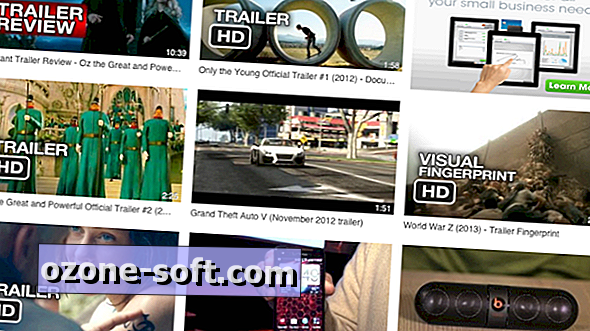


Zanechte Svůj Komentář